Modifier des utilisateurs en masse
L’édition en masse permet de modifier la même propriété pour plusieurs utilisateurs à la fois. Modifiez les informations utilisateur telles que la langue, l’adresse, le fuseau horaire ou les paramètres d’enregistrement des appels pour plusieurs utilisateurs sélectionnés, vérifiez les modifications avant d’effectuer la modification en bloc ou annulez l’opération de modification en bloc des utilisateurs à tout moment. Pour modifier des utilisateurs en masse, allez à la page Utilisateurs et sélectionnez plusieurs utilisateurs avant de cliquer sur Modification en masse.
Vous pouvez annuler les modifications apportées aux propriétés en revenant à la page de révision. Examinez le résumé des modifications choisies et procédez à la validation. Après avoir validé les modifications souhaitées, vous pouvez accéder à un rapport détaillant l’achèvement de la tâche. Pour télécharger et consulter le rapport, rendez-vous sur la page Tâches. Les tâches téléversées sont traitées et répertoriées sur la page Tâches. Vous pouvez accéder à la liste des tâches en cours avec la possibilité de télécharger le rapport d’erreur. Téléchargez les rapports pour obtenir plus d’informations et décrypter les mises à jour du processus.
Pour annuler une demande de téléversement en cours, il suffit d’annuler la demande. Le rapport indique le nombre de lignes traitées et fournit des détails.
Pour modifier des utilisateurs en masse :
- Dans la page Utilisateurs, sélectionnez deux utilisateurs ou plus, puis sélectionnez Modification en masse.
-
Sélectionnez les propriétés de l’utilisateur à modifier et saisissez les nouvelles valeurs.
- Si vous ne modifiez pas une propriété donnée, la valeur reste inchangée. Conserver les valeurs existantes dans un champ indique que ce champ ne sera pas modifié par l’opération de modification en masse.
- Si vous souhaitez annuler une modification, il vous suffit de décocher la case associée à ce champ. Cela vaut pour tous les champs, quel que soit leur type (texte libre, liste déroulante, bascule ou sélection d’options).
- Cliquez sur Continuer.
-
Examinez les propriétés modifiées pour les utilisateurs sélectionnés, puis cliquez sur Confirmer la modification en bloc.

Un message confirme vos modifications. Les utilisateurs sélectionnés sont mis à jour avec vos dernières modifications. En cas d’erreur dans la modification en bloc des utilisateurs, une barre rouge apparaît dans l’en-tête et un rapport est créé dans la page des tâches. Ouvrez le rapport en cliquant sur l’en-tête ou en allant dans Accueil > Tâches.
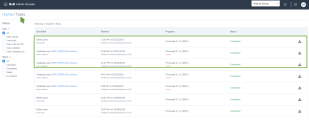
Les listes des tâches accomplies sont présentées sur la page. Cliquez sur à côté de chaque tâche pour télécharger le rapport.
à côté de chaque tâche pour télécharger le rapport.Les tâches téléversées sont traitées et répertoriées sur la page Tâches. Vous pouvez accéder à la liste des tâches en cours avec la possibilité de télécharger le rapport d’erreur. Téléchargez les rapports pour obtenir plus d’informations et décrypter les mises à jour du processus.
Remarque : Lors d’une modification en masse d’utilisateurs disposant de privilèges différents, comme le type de licence, l’ensemble minimal commun de privilèges est affiché. Par exemple, si vous modifiez deux utilisateurs différents avec des licences X2 et X4, seules les propriétés correspondant aux deux licences, dans ce cas X2, apparaissent pour modification.
Annulation d’une modification en masse
Pour annuler un téléversement en masse en cours, il suffit d’annuler la demande de modification en masse. Le rapport des tâches indique le nombre de lignes traitées et fournit quelques détails. Dans 8x8 Admin Console, allez dans Accueil > Tâches pour voir le rapport détaillé.